|
Possiamo cominciare
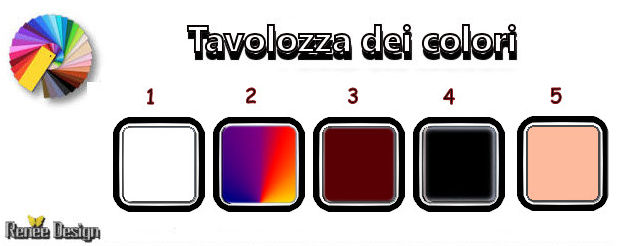
- Tavolozza
dei colori - imposta il bianco in primo piano e come
sfondo il colore no.5
1. Apri
l'immagine "Fond_vacance_a_trois" - Con un doppio clic
nella tavolozza dei livelli, trasformala in livello
Raster 1
2. Effetti>Plugin><
I.C.NET Software >Filter Unlimited 2.0>Tramages>Panel
stripes...
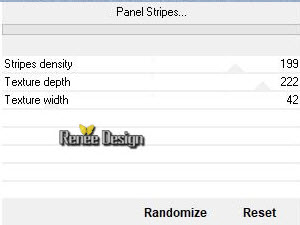
3.
Livelli>Duplica
4.
Immagine>Rifletti
- Tavolozza
dei livelli - cambia la modalità di miscelatura di
questo livello in Sovrapponi
5.
Livelli>Unisci>Unisci giù
6.
Livelli>Duplica
7.
Effetti>Effetti immagine>Motivo unico
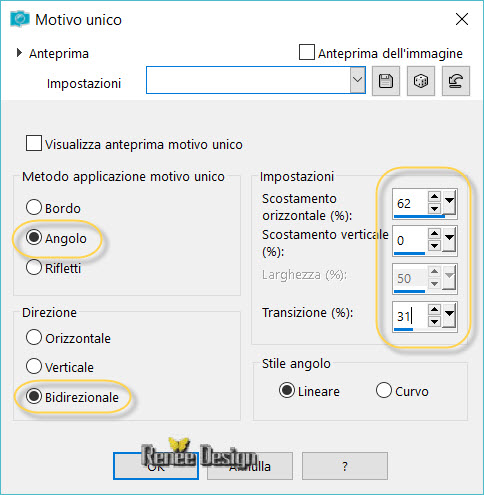
8.
Effetti>Effetti di riflesso>Specchio rotante
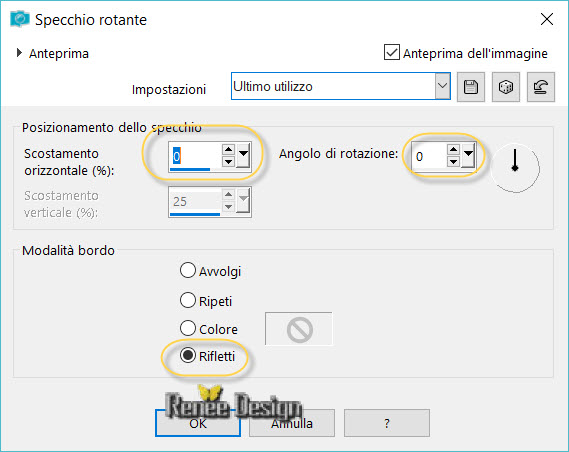
- Posizionati
sul livello sottostante
9.
Livelli>Disponi>Porta in alto
-
Attenzione: nel mio PSP tutti i
filtri VM sono in Unlimited
10. Effetti>Plugin><
I.C.NET Software >Filter Unlimited 2.0>VM Instant Art>Origami
Folder...
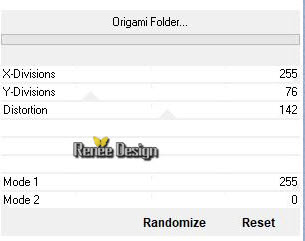
11. Effetti>Plugin><
I.C.NET Software >Filter Unlimited 2.0>Visual
Manipulation>Transmission 156/25/0
12.
Effetti>Plugin>MuRa'sMeister>Perspective Tilling
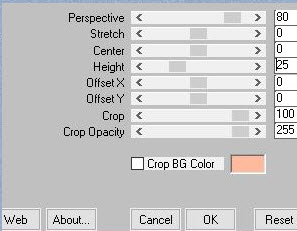
13.
Effetti>Effetti bordo>Aumenta
14.
Effetti>Effetti di distorsione>Compressione (nelle
versioni più vecchie è String) - a 65
15. Tavolozza
dei livelli - Posizionati sul livello sottostante
16.
Livelli>Duplica
17.
Immagine>Ridimensiona a 80% - "ridimensiona tutti i
livelli" NON selezionato
18. Effetti>Plugin><
I.C.NET Software >Filter Unlimited 2.0>VM Texture>Cross
Weave
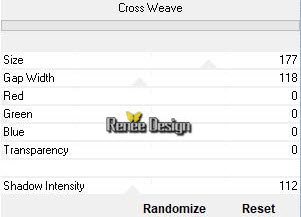
19. Effetti>Plugin>Medhi>Weaver
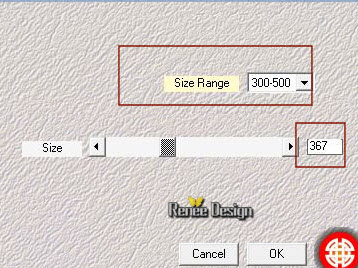
20.
Effetti>Effetti 3D>Sfalsa Ombra 2/2/55/2 in bianco
21.Effetti>Plugin><
I.C.NET Software >Filter Unlimited 2.0>&<Bkg
Designer sf10 I> - Circus Maximus a 136
22. Effetti>Effetti bordo>Aumenta
- Tavolozza dei colori- imposta in primo piano il
gradiente "Regenbagen.PspGradient" e configuralo così:
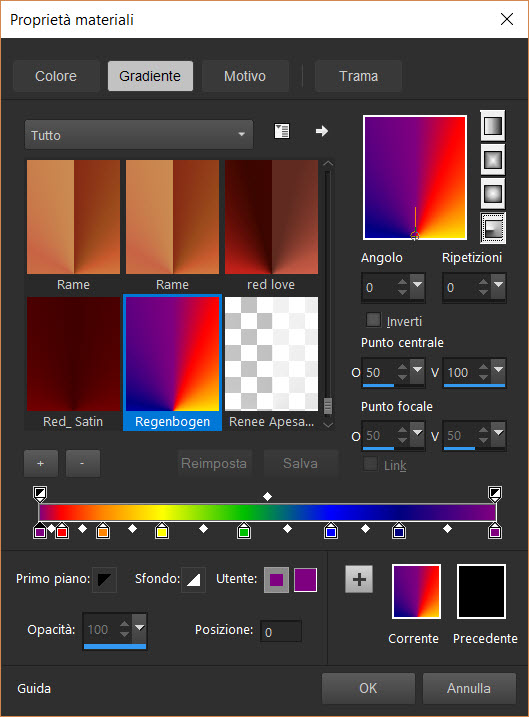
23.
Livelli>Nuovo livello raster
24. Attiva lo
strumento
 e riempi il livello con il gradiente
e riempi il livello con il gradiente
25.
Effetti>Effetti geometrici>Inclina
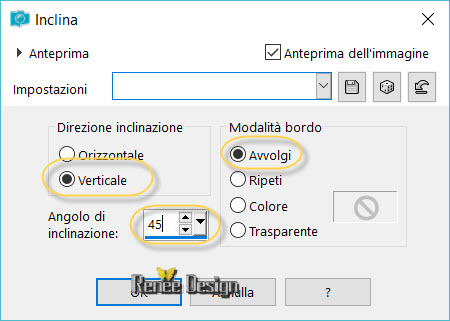
26. Effetti>Plugin><
I.C.NET Software >Filter Unlimited 2.0>Color Effects>Channel
Shift a 128/0
27. Effetti>Plugin><
I.C.NET Software >Filter Unlimited 2.0>Blur>TransBlur a
22/9
28. Tavolozza
dei livelli - cambia la modalità di miscelatura di
questo livello in Colore esistente
29. Attiva lo
strumento Selezione>Selezione personalizzata

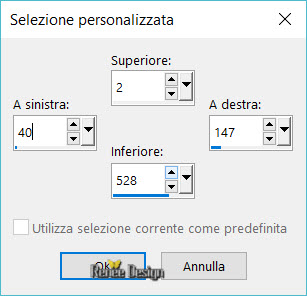
30.
Selezioni>Innalza selezione a livello
31. Effetti>Plugin><
I.C.NET Software >Filter Unlimited 2.0>Kang 3>Scanners
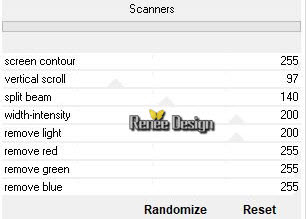
SELEZIONI>DESELEZIONA
TUTTO
32. Tavolozza
dei livelli - cambia la modalità di miscelatura di
questo livello in Schiarisci
33.
Livelli>Duplica
34.
Immagine>Rifletti
35. Tavolozza
dei livelli - cambia la modalità di miscelatura di
questo livello in Esclusione
36. Livelli>Unisci>Unisci giù
37. Livelli>Disponi>Porta in alto
Sposta il livello Raster 1 sopra al livello Raster 2 e
diminuisci l'opacità a 81
-
Il tuo lavoro, a questo punto, si presenta così:
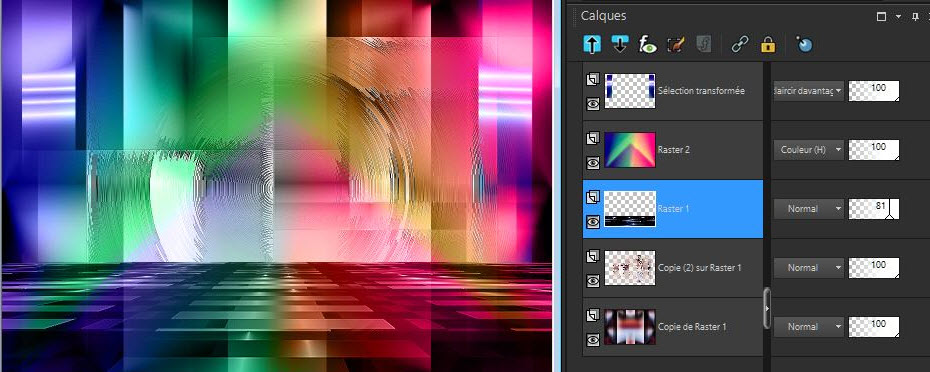
-
Tavolozza dei livelli - posizionati in alto
38. Livelli>Nuovo livello raster
-
Tavolozza dei colori - imposta in primo piano il bianco
e come sfondo il nero
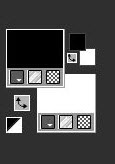
39. Attiva lo strumento Selezione>Selezione
personalizzata
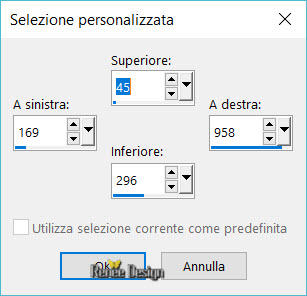
40. Attiva lo strumento Riempimento
 e
riempi la selezione con il nero e
riempi la selezione con il nero
41. Effetti>Plugin>< I.C.NET Software >Filter Unlimited
2.0>VM Natural>Sparkle
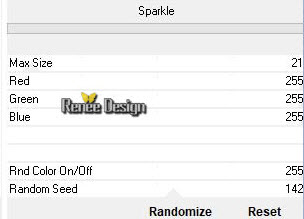
42. Effetti>Plugin>Transparency>Eliminate black
SELEZIONI>DESELEZIONA TUTTO
43. Livelli>Duplica
44. Livelli>Unisci>Unisci giù
45. Tavolozza dei livelli - cambia la modalità di
miscelatura di questo livello in Indebolisci
46. Livelli>Nuovo livello raster
47. Selezioni>Carica/salva selezione>Carica selezione da
disco - Cerca e carica la selezione "Vacance_a_trois_1"
48. Attiva lo strumento Riempimento
 e
riempi la selezione di bianco (3 a 4 clics) e
riempi la selezione di bianco (3 a 4 clics)
49. Effetti>Effetti di trama>Veneziana - nero

50. Tavolozza dei livelli - cambia la modalità di
miscelatura di questo livello in Filtra
SELEZIONI>DESELEZIONA TUTTO
-
Tavolozza dei livelli - posizionati sul livello Raster 2
51. Apri il tube "Vacances_a_trois_Image 1.png"
-
Modifica>Copia - torna al tuo lavoro ed incolla come
nuovo livello
52. Effetti>Effetti immagine>Scostamento O = 400 e V =
125 Trasparente
53. Effetti>Plugin>< I.C.NET Software >Filter Unlimited
2.0>Balder Olrik>Select Sharp a 0/145/0/255
54. Tavolozza dei livelli - diminuisci l'opacità di
questo livello a 71
-
Tavolozza dei livelli - torna in alto
55. Apri il tube "Vacances_a_trois_Image 2.png"
-
Modifica>Copia - torna al tuo lavoro ed incolla come
nuovo livello
56. Effetti>Effetti immagine>Scostamento O = -308 e V =
13 Trasparente
57. Livelli>Disponi>Sposta giù
58. Effetti>Plugin>Eye Candy 5 Impact>Perpsective
Shadow/ Preset ‘’
Vacances_a_trois_shadow.f1s’’
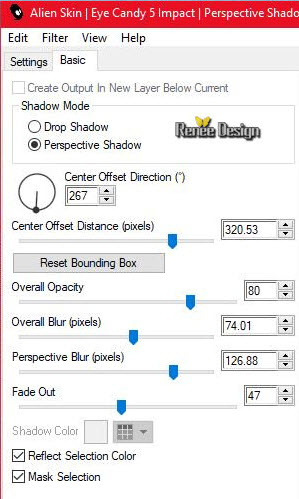
59. Apri il tube "Vacances_a_trois_Image 3.png"
-
Modifica>Copia - torna al tuo lavoro ed incolla come
nuovo livello
-
Posiziona in alto a sinistra
60. Livelli>Nuovo livello raster
61. Attiva lo strumento Riempimento
 e
riempi il livello con il bianco e
riempi il livello con il bianco
62. Apri la maschera "Masques-vacances a trois.jpg" ed
iconizzala
. Torna al tuo lavoro
. Livelli>Nuovo livello maschera>da immagine
. Scorrendo il menù della finestra che si apre, cerca e
carica la maschera appena aperta
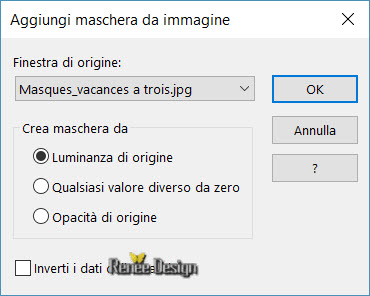
-
Livelli>Unisci gruppo
63. Tavolozza dei livelli - cambia la modalità di
miscelatura di questo livello in Luce diffusa
-
Tavolozza dei livelli - posizionati in alto
64. Apri il tube "Renee_TUBES_Winter
Spring_Girls.pspimage"
- Immagine>Ridimensiona a 65%
-
Modifica>Copia - torna al tuo lavoro ed incolla come
nuovo livello
65. Posiziona in basso a destra
66. Apri il tube "Ina_2
dames_19-07-2017-modifié.pspimage"
-
Modifica>Copia - torna al tuo lavoro ed incolla come
nuovo livello
-
Posiziona in basso a sinistra
67. Livelli>Unisci>Unisci visibile
68. Effetti>Effetti di illuminazione>Sprazzo di luce -
colore #fba559

69. Apri il tube "Vacances_a_trois_Image 4.png"
-
Modifica>Copia - torna al tuo lavoro ed incolla come
nuovo livello
70. Tavolozza dei livelli - cambia la modalità di
miscelatura di questo livello in Filtra - diminuisci
l'opacità a 51
71. Immagine>Aggiungi bordatura - 1 pixel in #580004
72. Immagine>Aggiungi bordatura - 10 pixels in bianco
73. Immagine>Aggiungi bordatura - 2 pixels in #580004
74. Immagine>Aggiungi bordatura - 50 pixels in
bianco
75. Effetti>Plugin>AAA Frame>Foto Frame
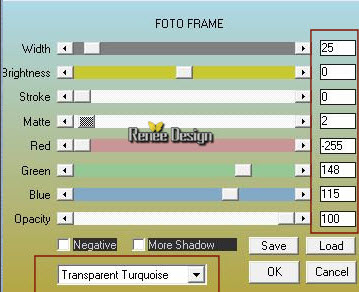
76. Immagine>Ridimensiona a 999 pixels di larghezza -
segno di spunta su "tutti i livelli"
Il
tutorial è terminato
Spero abbiate gradito eseguirlo
Grazie
Renée
Scritto il 25 Marzo 2018
pubblicato
nel 2018
*
Ogni somiglianza con una lezione esistente è una pura
coincidenza
*
Non dimenticate di ringraziare i tubeurs e le
traduttrici che lavorano con e per noi.
Grazie
|